win10打开application data拒绝访问如何修复 win10 application data 文件夹拒绝访问如何解决
win10打开application data拒绝访问如何修复,在使用Windows 10操作系统时,有时候会遇到打开Application Data文件夹时出现拒绝访问的情况,这可能会使我们无法访问其中的文件和数据,给工作和使用带来一定的困扰。不必担心我们可以采取一些简单的步骤来修复这个问题。本文将介绍如何解决Win10 Application Data文件夹拒绝访问的问题,让我们能够顺利打开并访问其中的内容。
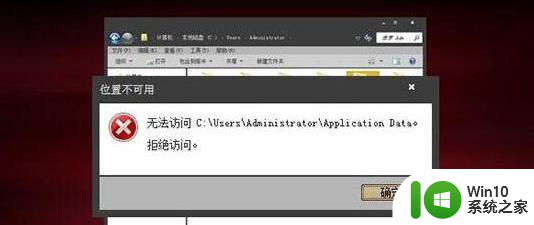
具体方法:
1、Application Data文件夹是系统保护文件,所以默认的是不显示的,我们打开上方【工具】选项,选择【文件夹选项】。
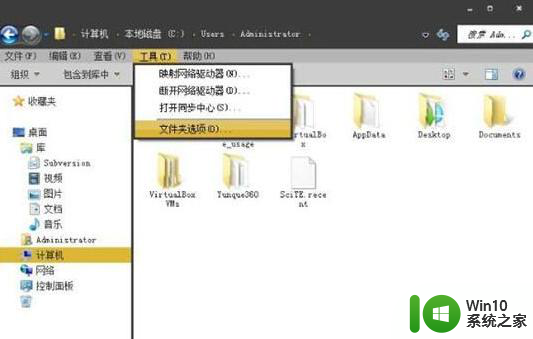
2、进入文件夹选项,点击上方【查看】选项。
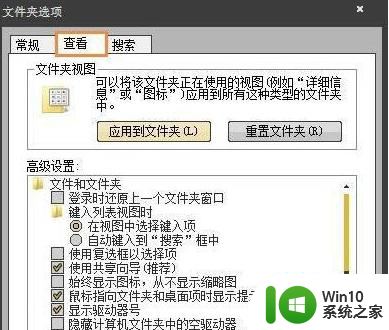
3、在设置中将【隐藏受保护的操作系统文件】取消勾选,【显示隐藏的文件,文件夹和驱动器】勾选。
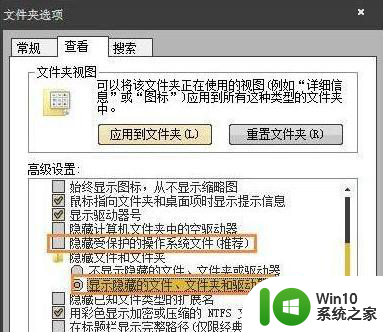
4、此时在文件夹中可以看到Application Data右键点击选择【属性】选项。

5、进入属性对话框,点击上方【安全】选项。
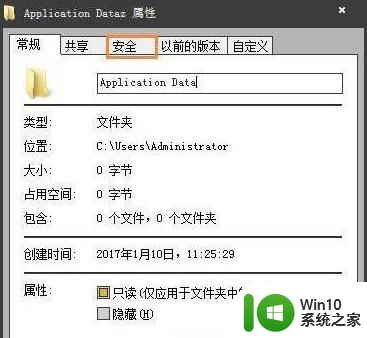
6、进入安全选项界面,选择【everyone】账号,然后点击下方【编辑】选项。
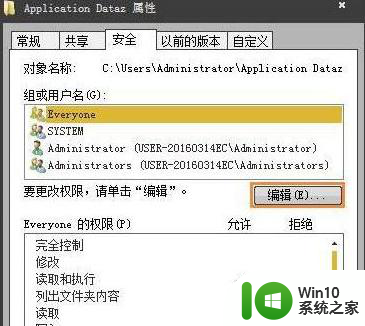
7、进入账号权限编辑选项,选择Everyone在下方的权限中,勾选【允许】,然后点击【应用】,【确定】此时文件夹已经可以打开。如图所示:
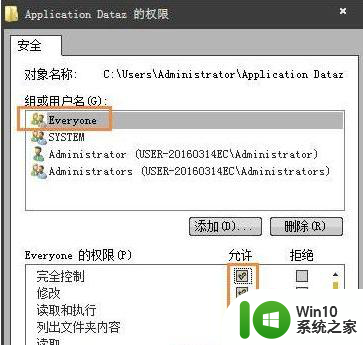
以上就是解决win10打开application data拒绝访问的全部方法,如果您遇到这种情况,可以按照以上步骤进行解决,希望这些方法能对您有所帮助。
win10打开application data拒绝访问如何修复 win10 application data 文件夹拒绝访问如何解决相关教程
- win10文件拒绝访问的解决方法 win10文件拒绝访问如何修复
- windows10服务拒绝访问如何修复 win10服务拒绝访问解决方法
- win10字体文件夹访问被拒绝处理方法 win10字体文件夹拒绝访问如何解决
- win10 WindowsApps文件夹拒绝访问如何处理 WindowsApps文件夹无法访问怎么办
- 图文解决win10电脑文件夹拒绝访问的方法 为什么win10电脑文件夹拒绝访问
- 目标文件夹访问被拒绝需要权限来执行win10怎么办 win10目标文件夹访问被拒绝怎么解决
- win10目标文件夹访问被拒绝怎么解决 win10目标文件夹访问权限被拒绝怎么处理
- win10目标文件夹访问被拒绝的处理教程 win10目标文件夹访问被拒绝的原因和解决方法
- win10打开文件访问被拒绝解决方法 win10文件访问权限被拒绝怎么解决
- win10修改文件提示操作失败拒绝访问如何处理 win10修改系统文件拒绝访问怎么办
- win10系统文件访问被拒绝怎么办 win10 64位目标文件夹访问权限被拒绝怎么解决
- win10c盘拒绝访问怎么恢复权限 win10c盘拒绝访问权限解决方法
- 蜘蛛侠:暗影之网win10无法运行解决方法 蜘蛛侠暗影之网win10闪退解决方法
- win10玩只狼:影逝二度游戏卡顿什么原因 win10玩只狼:影逝二度游戏卡顿的处理方法 win10只狼影逝二度游戏卡顿解决方法
- 《极品飞车13:变速》win10无法启动解决方法 极品飞车13变速win10闪退解决方法
- win10桌面图标设置没有权限访问如何处理 Win10桌面图标权限访问被拒绝怎么办
win10系统教程推荐
- 1 蜘蛛侠:暗影之网win10无法运行解决方法 蜘蛛侠暗影之网win10闪退解决方法
- 2 win10桌面图标设置没有权限访问如何处理 Win10桌面图标权限访问被拒绝怎么办
- 3 win10关闭个人信息收集的最佳方法 如何在win10中关闭个人信息收集
- 4 英雄联盟win10无法初始化图像设备怎么办 英雄联盟win10启动黑屏怎么解决
- 5 win10需要来自system权限才能删除解决方法 Win10删除文件需要管理员权限解决方法
- 6 win10电脑查看激活密码的快捷方法 win10电脑激活密码查看方法
- 7 win10平板模式怎么切换电脑模式快捷键 win10平板模式如何切换至电脑模式
- 8 win10 usb无法识别鼠标无法操作如何修复 Win10 USB接口无法识别鼠标怎么办
- 9 笔记本电脑win10更新后开机黑屏很久才有画面如何修复 win10更新后笔记本电脑开机黑屏怎么办
- 10 电脑w10设备管理器里没有蓝牙怎么办 电脑w10蓝牙设备管理器找不到
win10系统推荐
- 1 番茄家园ghost win10 32位官方最新版下载v2023.12
- 2 萝卜家园ghost win10 32位安装稳定版下载v2023.12
- 3 电脑公司ghost win10 64位专业免激活版v2023.12
- 4 番茄家园ghost win10 32位旗舰破解版v2023.12
- 5 索尼笔记本ghost win10 64位原版正式版v2023.12
- 6 系统之家ghost win10 64位u盘家庭版v2023.12
- 7 电脑公司ghost win10 64位官方破解版v2023.12
- 8 系统之家windows10 64位原版安装版v2023.12
- 9 深度技术ghost win10 64位极速稳定版v2023.12
- 10 雨林木风ghost win10 64位专业旗舰版v2023.12